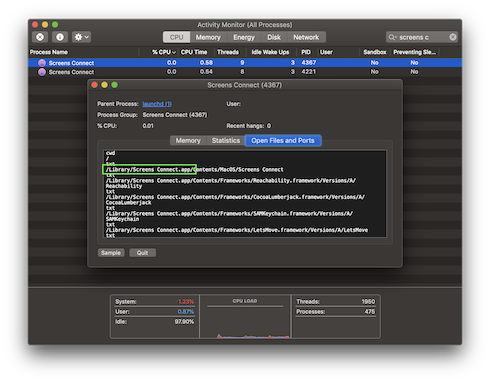يجب أن يكون لدى Screens Connect مثيل واحد فقط قيد التشغيل في جميع الأوقات.
ستوضح لك هذه المقالة ما يجب عليك فعله إذا رأيت عدة مثيلات لـ Screens Connect في شريط القائمة الخاص بك:
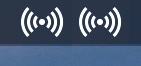
الإجراء:
-
انقر فوق أيقونة شريط القائمة Screens Connect وحدد إيقاف Screens Connect.
-
ستحتاج إلى إدخال كلمة مرور المستخدم الخاصة بك لإيقاف الخدمة.
-
كرر الخطوة 1 لكل مثيل.
-
حدد جميع نسخ Screens Connect.app التي لا توجد في مجلد /Applications.
-
انقل هذه النسخ إلى سلة المهملات وأفرغها.
-
انقر نقرًا مزدوجًا فوق /Applications/Screens Connect.app لإعادة تشغيل الخدمة.
إذا كنت تواجه مشكلة في العثور على النسخة غير المرغوب فيها من Screens Connect، فاتبع التعليمات التالية:
- قم بتشغيل Activity Monitor.
- حدد علامة التبويب "وحدة المعالجة المركزية".
- ابحث عن "Screens Connect" (بدون علامات الاقتباس).
- حدد كل نسخة وانقر فوق الزر "معلومات" (i).
- حدد علامة التبويب "فتح الملف والمنافذ".
- في أول سطرين، يجب أن ترى المسار الذي يوجد به التطبيق.
- انتقل إلى التعليمات أعلاه.